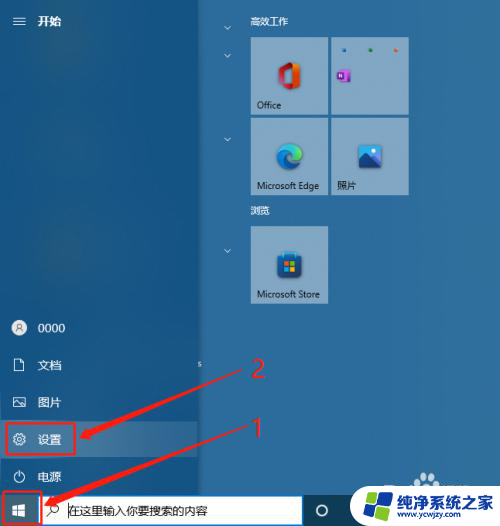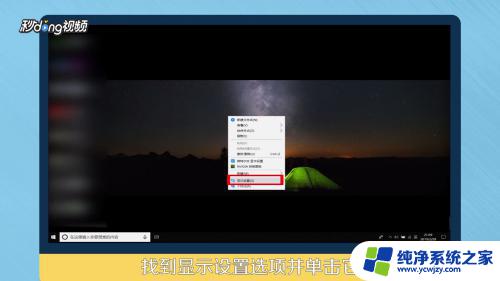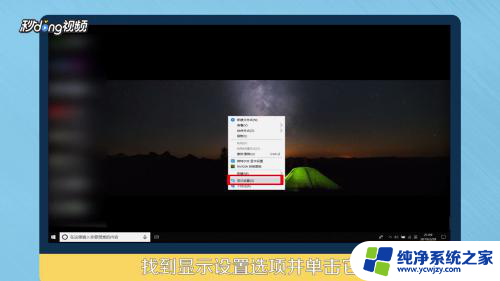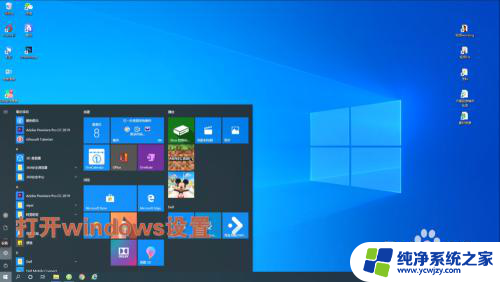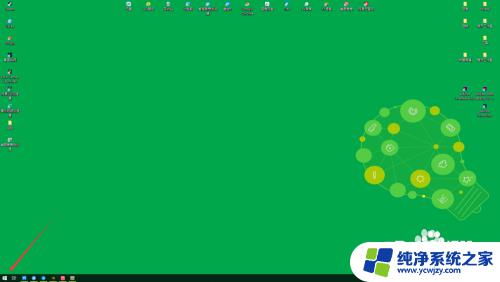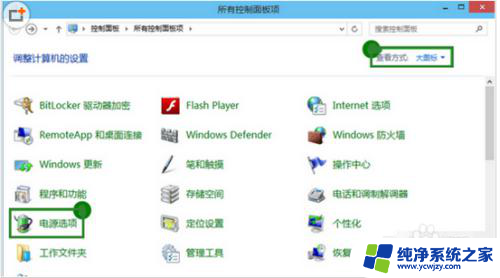电脑不用时怎么锁屏待机 如何在Win10上设置离开电脑一段时间后自动锁屏
更新时间:2024-03-26 14:57:13作者:xiaoliu
在日常生活中,我们经常会遇到这样的情况:临时离开电脑一会儿,却又不想让他人轻易接触到我们的个人信息,为了保护隐私和安全,我们需要学会如何在不使用电脑的时候锁屏待机。尤其在Win10操作系统上,设置离开电脑一段时间后自动锁屏是非常必要的。通过这样的设置,我们能够有效地防止他人的非法操作,保护个人信息的安全。接下来让我们一起来了解如何在Win10上设置离开电脑一段时间后自动锁屏的方法。
操作方法:
1.打开“Windows设置”窗口
点击桌面左下角的“开始”图标,再点击“设置”图标(小齿轮)。进入“Windows设置”窗口。
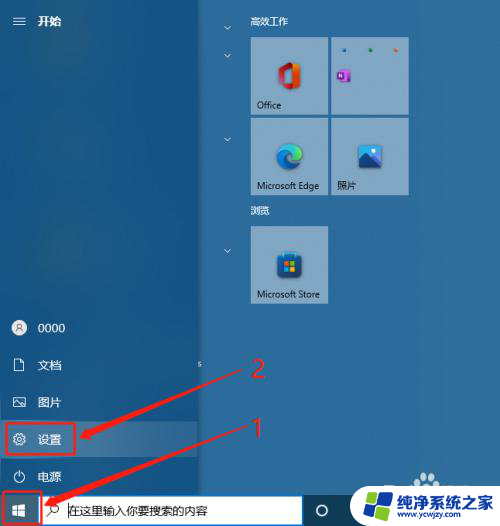
2.打开“电源和睡眠”窗口
在“Windows设置”窗口点击“系统”,再点击左边栏的“电源和睡眠”。进入“电源和睡眠”窗口。
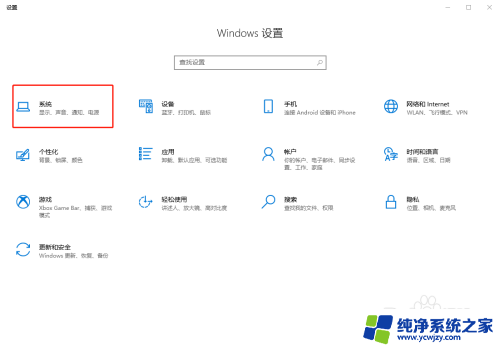
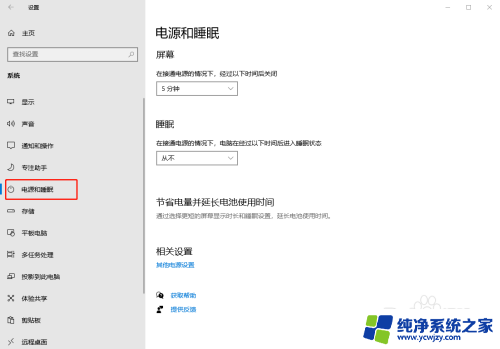
3.设置自动锁屏时间
点击“屏幕”下的时间框,选择一个合适的时间后点击右上角的退出。即可设定离开多长时间后自动锁屏。
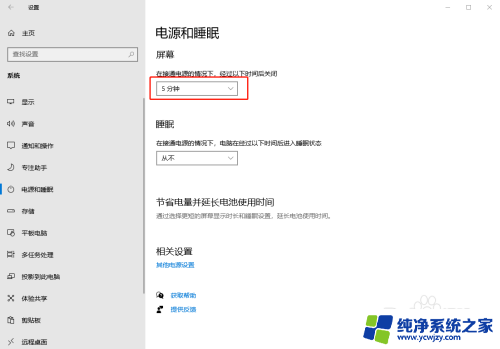
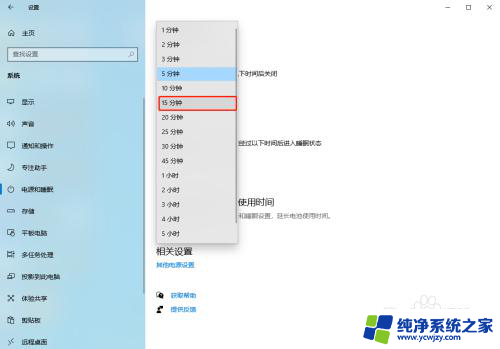
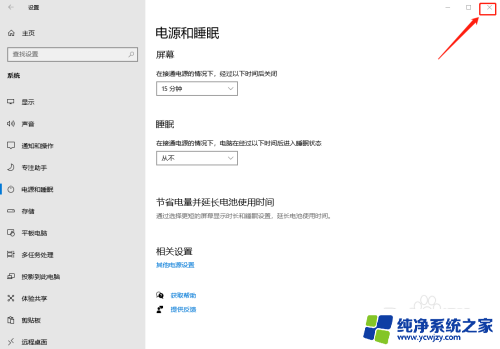
以上就是电脑不用时如何锁屏待机的全部内容,如果遇到这种情况,你可以按照以上步骤解决,非常简单快速。